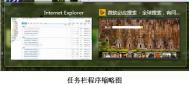Win7系统下如何打开Windows PowerShell窗口的方法
方法一:首先,可以单击键盘上的windows图标或者是单击开始菜单,然后在弹出来的快捷菜单的搜索框中输入Windows PowerShell,等待一会之后,便可以在开始菜单中出现搜索结果了,找到Windows PowerShell选项,然后右键点击该项,选择以管理员身份运行即可打开。

方法二:除了使用搜索功能之外,还可以在快捷菜单中直接找到Windows PowerShell功能,单击开始菜单-所有程序-附件,之后便可以在其中找到Windows PowerShell文件夹了,单击一下,在下属目录中找到Windows PowerShell选项,还是右键点击,选择以管理员身份运行即可打开Windows PowerShell窗口。

win7系统修改文件夹内文件图标大小的方法
方法一:在我们的计算机桌面,找到一个空白的地方右键点击鼠标,打开的快捷菜单中有一个查看选项,用鼠标点击打开查看选项就可以在里面找到图标设置,这里大家就选择自己需要的小图标即可!

方法二:还是在我们的桌面空白处操作,按住我们的键盘ctrl键,用手指直接滚动鼠标中间的滑鼠键,就直接可以缩小或者方法我们桌面的图标大小,是最简单快捷的方法。
方法三:在桌面的空白处鼠标点击右键,在菜单选项中点击屏幕分辩率打开,打开后窗口中选择更改显示器外观点击打开,在切换到分辨率选项点击打开,这里大家要对分辨率进行设置,直接选择最高就会变成小图标了。
Win7系统找回半透明特效功能的方法
1.首先,在电脑中点击开始菜单,或者是直接按下键盘上的Windows图标,在打开的快捷菜单中,在搜索窗口中输入Aero,这也时候不要急于去点击回车键(m.tulaoshi.com),等系统搜索一段时间,之后在出现的搜索结果中,单击选择在Windows上启用或禁用透明玻璃效果。

2.之后就可以打开窗口颜色和外观的设置窗口了,可以看到这里能对开始菜单和任务栏的颜色进行设置,大家可以在这里选择自己比较喜欢的颜色。之后可以看到下面有一个启用透明效果的选项,如果希望有半透明www.Tulaoshi.com特效的话,就直接将这个选项勾选上,然后点击确定保存设置即可。
(本文来源于图老师网站,更多请访问http://m.tulaoshi.com)
win7电脑中删不掉的文件该如何处理?
咱们在日常对电脑的操作中,难免是需要删除没用的文件,清理系统中的垃圾的,那么大家是否有遇到删除不掉的文件呢?一般来说,大家可以通过右键选择删除、彻底删除、或者说使用第三方软件进行删除的方式将这些没用的文件清理掉,但是有朋友发现,原来电脑中还真有这样的顽固文件,这三种方式都无法清理掉,那么遇到这样的文件,我们要如何处理呢?下面图老师小编以win7旗舰版为例,为大家讲述一下操作的方法吧!
1.返回到电脑的桌面,在空白处点击右键,新建一个文本文档,也就是txt格式的文件,双击打开该文档你,输入以下两行代码:
DEL /F /A /Q ?%1
RD /S /Q ?%1

之后咱们不直接点击保存,而是选择另存为,然后将文件重命名为XX.bat,这里的XX是大家可以自行进行命名的,最重要的是后面的.bat,这是保存文件的后缀,是必须的。保存好之后,桌面显示的图标应该是如下图中所示的。

2.接下来,咱们可以试着用这个来删除一个文件,例如我想删除桌面新建的地点.txt文件,就直接将地点这个文件拖到.bat这个文件中,这个时候就会弹出一个命令提示符的窗口,然后系统会自动开始删除地点这个文件,如下图中所示。
(本文来源于图老师网站,更多请访问http://m.tulaoshi.com)